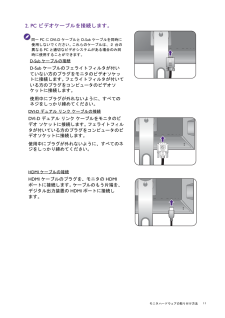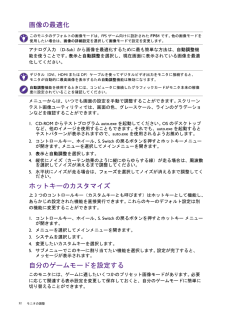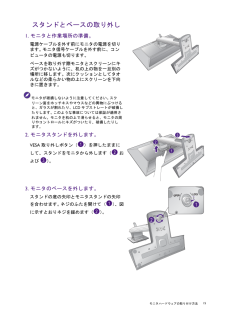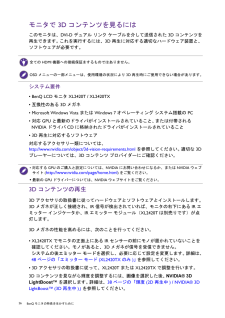Q&A
取扱説明書・マニュアル (文書検索対応分のみ)
"ケーブル"2 件の検索結果
"ケーブル"10 - 20 件目を表示
全般
質問者が納得UXGA(1600×1200)を超える解像度で120hz出力をしたり、NVIDIA 3D Visionでの3D視聴にはDual-link DVIで接続しないとダメですが、一般的なフルHDでの120hz表示ならHDMIでも問題ありません。
ちなみにDual-link DVIケーブルは付属していますのでどちらにせよ気にする必要はないでしょう。
5069日前view155
全般
質問者が納得560tiならゲームにもよるけどFPS120より上に行くことはsli にしないと無理です。
4567日前view176
6 はじめに USB ケーブルビデオケーブル: D-Sub ビデオケーブル: DVI-D デュアルビデオケーブル: HDMI(別売りアクセサリ)ビデオケーブル: DP(別売りアクセサリ)NVIDIA 3D Vision キット(XL2420TX のみ)保護用カバーヘッドフォン フック(取り外せます)モニタの梱包材料は、将来搬送する必要があるときのために捨てずに保管しておいてください。 専用の発泡スチロールは、移動中にモニタを保護するのに適しています。製品とアクセサリ類は、小さいお子様の手の届かない場所に保管してください。
7 モニタの外観モニタの外観前面ビュー背面ビュー1. 赤外線 (IR) センサー (XL2420TX のみ)2. コントロールボタン3. 電源ボタン4. 赤外線 (IR) エミッター インジケータ23145. AC 電源入力ジャック6. ケーブル整理用穴7. Kensington ロックスロット8. ヘッドフォン フック9. ハンドル56987
12 モニタハードウェアの取り付け方法 DP ケーブルの接続DP ケーブルのフェライトフィルタが付いていない方のプラグをモニタのビデオソケットに接続します。 フェライトフィルタが付いている方のプラグをコンピュータのビデオソケットに接続します。複数のビデオ通信方式がある場合は、接続を行う前に、各ビデオケーブルの画質を考慮して入れてください。- 良い画質: HDMI / DVI-D / DP- 標準画質: D-Sub製品に同梱されているビデオケーブルと右図に示すソケットは、お住まい地域で販売される製品によって異なる場合があります。3.ヘッドセットを接続します。モニタの左側にある、ヘッドフォンジャックにはヘッドフォンを接続することができます。4. USB デバイスを接続します。USB ケーブルで PC とモニタを接続します(モニタ背面にあるアップストリーム USB ポートを使用)。 このアップストリーム USB ポートは、PC とモニタに接続されている USB デバイスの間でデータを通信します。モニタの別の USB ポート(ダウンストリーム)を使って、USB デバイスを接続します。 これらのダウンストリーム U...
11 モニタハードウェアの取り付け方法2. PC ビデオケーブルを接続します。同一 PC に DVI-D ケーブルと D-Sub ケーブルを同時に使用しないでください。 これらのケーブルは、2 台の異なる PC と適切なビデオシステムがある場合のみ同時に使用することができます。D-Sub ケーブルの接続D-Sub ケーブルのフェライトフィルタが付いていない方のプラグをモニタのビデオソケットに接続します。 フェライトフィルタが付いている方のプラグをコンピュータのビデオソケットに接続します。使用中にプラグが外れないように、すべてのネジをしっかり締めてください。DVI-D デュアル リンク ケーブルの接続DVI-D デュアル リンク ケーブルをモニタのビデオ ソケットに接続します。 フェライトフィルタが付いている方のプラグをコンピュータのビデオソケットに接続します。使用中にプラグが外れないように、すべてのネジをしっかり締めてください。HDMI ケーブルの接続HDMI ケーブルのプラグを、モニタの HDMI ポートに接続します。 ケーブルのもう片端を、デジタル出力装置の HDMI ポートに接続します。
32 モニタの調整 画像の最適化アナログ入力 (D-Sub) から画像を最適化するために最も簡単な方法は、 自動調整機能を使うことです。 表示と自動調整を選択し、現在画面に表示されている画像を最適化してください。メニューからは、いつでも画面の設定を手動で調整することができます。 スクリーンテスト画像ユーティリティでは、画面の色、グレースケール、ラインのグラデーションなどを確認することができます。1. CD-ROM からテストプログラム auto.exe を起動してください。 OS のデスクトップなど、他のイメージを使用することもできます。 それでも、auto.exe を起動するとテストパターンが表示されますので、auto.exe を使用されるようお薦めします。2. コントロールキー、ホイール、 S. Switch の戻るボタンを押すとホットキーメニューが開きます。 メニューを選択してメインメニューを開きます。3. 表示と自動調整を選択します。4. 縦状にノイズ(カーテン効果のように縦にゆらゆらする線)が走る場合は、周波数を選択してノイズが消えるまで調整してください。5. 水平状にノイズが走る場合は...
15 モニタハードウェアの取り付け方法スタンドとベースの取り外し1.モニタと作業場所の準備。電源ケーブルを外す前にモニタの電源を切ります。 モニタ信号ケーブルを外す前に、コンピュータの電源も切ります。ベースを取り外す際モニタとスクリーンにキズがつかないように、机の上の物を一旦別の場所に移します。次にクッションとしてタオルなどの柔らかい物の上にスクリーンを下向きに置きます。モニタが破損しないように注意してください。 スクリーン面をホッチキスやマウスなどの異物にぶつけると、ガラスが割れたり、LCD サブストレートが破損したりします。 このような事故については保証が適用されません。モニタを机の上で滑らせると、モニタの周りやコントロールにキズがついたり、破損したりします。 2.モニタスタンドを外します。VESA 取り外しボタン( )を押したままにして、スタンドをモニタから外します( および )。3.モニタのベースを外します。スタンドの底の矢印とモニタスタンドの矢印を合わせます。 ネジのふたを開けて( )、図に示すとおりネジを緩めます( )。32121
20 モニタハードウェアの取り付け方法 モニタ取り付けキットの使用方法LCDモニタの背面には100mm のパターンを持つVESA 規格のマウントがあります。これを使ってモニタを壁に設置することができます。モニタ取り付けキットの取り付けを始める前に、以下の注意事項をお読みください。注意事項: * モニタおよびモニタ取り付けキットは、平らな壁面に取り付けてください。* 壁の材質がしっかりしていて、モニタの重量に耐えられることを確認してください。* ケーブルをLCDモニタから外すときには、まずモニタのスイッチと電源を切ってください。 モニタと互換性がある VESA 取り付けブラケットの最大サイズは 125mm x 125mm です。1.モニタのベースを外します。15 ページの「スタンドとベースの取り外し」のステップ 1 から 2 に従って、モニタスタンドを取り外します。2.後ろカバーを外します。プラスドライバを使って、後ろカバーをモニタに固定しているネジを緩めてください。ヘッドが磁石になっているドライバを使用すると、ネジを紛失するのを防止することができます。将来モニタスタンドを使用する可能性がある場合は、モニタベ...
13 モニタハードウェアの取り付け方法5. S. Switch をモニタに接続します。S. Switch をモニタの背面にある S. Switch ソケットに接続します。 モニタベースの横に S. Switch を置きます。S. Switch はモニタベースの左右どちらにおいてもかまいません。6.モニタに電源ケーブルを接続します。モニタの背面の と記載されたソケットに電源コードをつなぎます。 この時点では、まだコンセントにプラグを差し込まないでください。 7.ケーブルを整理する。8.電源に接続し、電源をオンにします。電源コードをコンセントに差し込んで、電源を入れます。地域によって製品図が異なる場合があります。
26 BenQモニタの特長を生かすために モニタで 3D コンテンツを見るにはこのモニタは、DVI-D デュアル リンク ケーブルを介して送信された 3D コンテンツを再生できます。 これを実行するには、3D 再生に対応する適切なハードウェア装置と、ソフトウェアが必要です。システム要件* BenQ LCD モニタ XL2420T / XL2420TX* 互換性のある 3D メガネ* Microsoft Windows Vista または Windows 7 オペレーティング システム搭載の PC* 対応 GPU と最新のドライバがインストールされていること、 または付帯される NVIDIA ドライバ CD に格納されたドライバがインストールされていること* 3D 再生に対応するソフトウェア対応するアクセサリー類については、http://www.nvidia.com/object/3d-vision-requirements.html を参照してください。 適切な 3D プレーヤーについては、3D コンテンツ プロバイダーにご確認ください。3D コンテンツの再生3D アクセサリの取扱書に従ってハードウェア...
18 モニタハードウェアの取り付け方法 モニタの回転1.ディスプレイを回転させます。モニタを縦方向に回転させるには、まずディスプレイを 90 度回転させる必要があります。デスクトップを右クリックして、ポップアップメニューから画面の解像度を選択します。 方向でポートレートを選択し、設定を適用します。お客様の使用環境によって操作手順が異なります。詳細な手順等につきましてはご使用のパソコン本体のサポートセンターへご確認下さい。2.モニタを最高の高さまで引き伸ばし、傾斜させます。ディスプレイをゆっくりと持ち上げて、最高の高さまで引き伸ばします。 次にモニタを傾けます。モニタを横置きモードから縦置きモードに回転できるように、モニタが縦方向に伸びるはずです。3.図に示す通り、モニタを右回りに 90 度回転させます。回転させるときに LCD ディスプレイの角がモニタベースに当たらないように、まずモニタを最高の高さまで引き上げてください。 モニタの周囲はケーブルを接続するのに十分なスペースを保ち、周囲には物を置かないでください。90
- 1